Fireworks制作扇形圆形文字的具体使用操作
时间:2022-10-26 14:37
很多新手小伙伴还不了解Fireworks制作扇形圆形文字的具体操作,所以下面小编就带来了Fireworks制作扇形圆形文字的详细教程哦。
Fireworks制作扇形圆形文字的具体使用操作

首先我们打开Fireworks软件,然后按住Shift键,画一个圆。
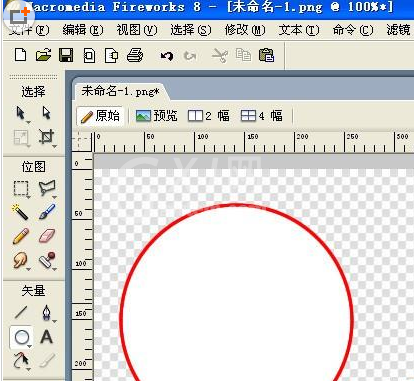
再画一个,并用辅助线对齐两个圆。
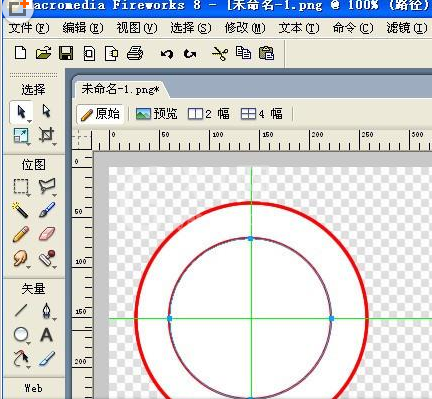
接着我们输入文字,注意如果是有英文的,中间和最前面要输入空格,输多少,看你需要
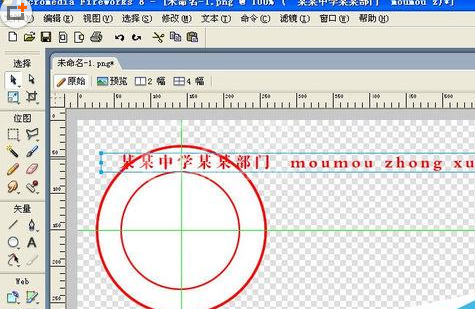
最关键一步:按住shift键,选中文字和里面的圆。点【菜单】里的【附加到路径】,ok,成型。
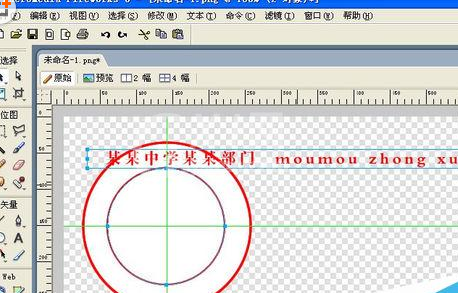
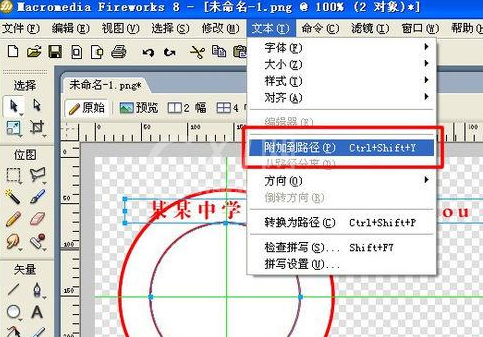
若是大家不满意,按Ctrl + Z,后悔一下,再调整一下你的空格键位置。
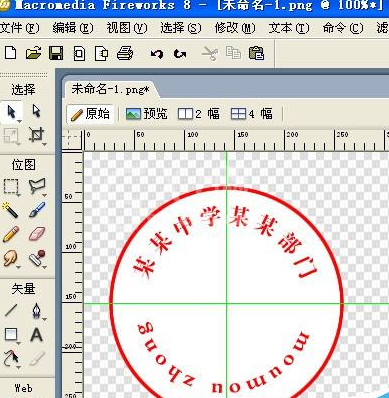

以上就是我为大家分享的全部内容了,更多软件教程可以关注Gxl网



























